Windows 10 può eliminare i tuoi programmi senza chiedere

Quando installi un importante aggiornamento di Windows 10, puoi riavviare per trovare alcuni dei tuoi programmi mancanti. Sì, Windows 10 potrebbe rimuovere i tuoi programmi senza chiederti, ma puoi recuperarli abbastanza facilmente.
Questo è il punto d'appoggio dell'esperienza di alcune persone con l'aggiornamento di novembre, il primo grande aggiornamento di Windows 10. Microsoft ha rifiutato di commentare questo, ma sembra che il processo di aggiornamento sia progettato per rimuovere programmi incompatibili. Ecco cosa sta succedendo e cosa puoi fare al riguardo.
Solo Windows Funziona durante gli aggiornamenti principali
CORRELATI: Come le "build" di Windows 10 sono diverse dai service pack
Per iniziare: Windows ha vinto basta rimuovere i programmi in momenti casuali. Rimuoverà solo i programmi durante l'aggiornamento a una nuova versione principale, o "build", di Windows 10. Questo perché queste versioni principali, o "build", sono trattate in modo diverso dai normali aggiornamenti di Windows. Le build di Windows 10 come l'aggiornamento di caduta, il primo grande aggiornamento di Windows 10, non sono affatto come normali aggiornamenti di Windows o service pack. Invece, sono più come l'aggiornamento a una versione completamente nuova di Windows.
Come parte del processo di aggiornamento, Windows lascia la vecchia installazione di Windows o vecchi file di build di Windows nella directory "Windows.old" sul sistema guidare. Di solito èC: Windows.old. Ciò viene visualizzato anche come "Installazione / i precedenti di Windows" nell'applicazione Pulitura disco.
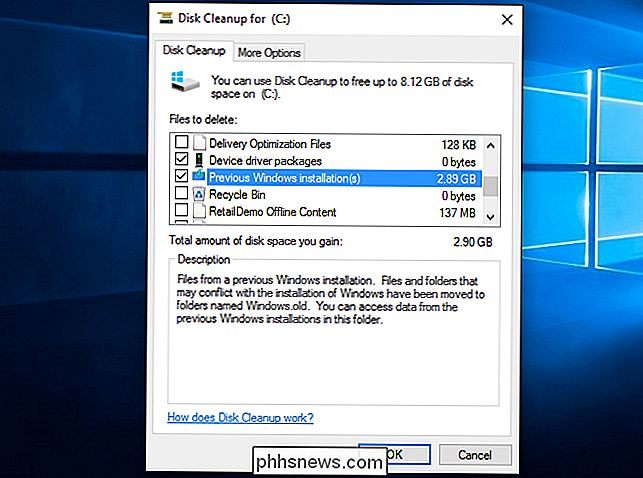
Perché Windows decide di rimuovere i programmi
Windows potrebbe rimuovere i programmi durante un aggiornamento per motivi di compatibilità. Se un programma è noto per causare arresti anomali, bug o comunque in conflitto con Windows, Windows può rimuoverlo per mantenere il tuo sistema stabile. Se ciò accade, la schermata "Tutti i tuoi file sono esattamente dove li hai lasciati" apparirà come normale - questa schermata appare sempre durante gli aggiornamenti principali - ma Windows avrà effettivamente rimosso alcuni dei tuoi file di programma.
Sembra che questo funzionalità è progettata per aiutare a proteggere l'utente medio di Windows, che potrebbe avere installato programmi obsoleti. Windows può pulirli e assicurarsi che non causino problemi. Tuttavia, Windows non fornisce alcuna notifica che è stato rimosso un programma: il programma sembrerà sparire dal tuo sistema.
Quando è arrivato il primo grande aggiornamento di Windows 10, molte persone su Reddit hanno notato che una serie di programmi venivano rimossi in modo silenzioso - La maggior parte dei quali erano utility relative all'hardware. Le persone hanno riferito di aver rimosso i programmi popolari di Speccy, CPU-Z, HWMonitor e CCleaner dai sistemi di molte persone. Molti ritengono che abbia rimosso anche driver hardware come Intel Rapid Storage Technology e AMD Catalyst Control Center. In alcuni casi, le persone hanno anche riferito di aver rimosso i visualizzatori PDF e i programmi antivirus (forse obsoleti). Confusamente, sembra che l'aggiornamento di Windows abbia rimosso questi programmi da alcuni computer ma non da altri. I rapporti non sono completamente coerenti.
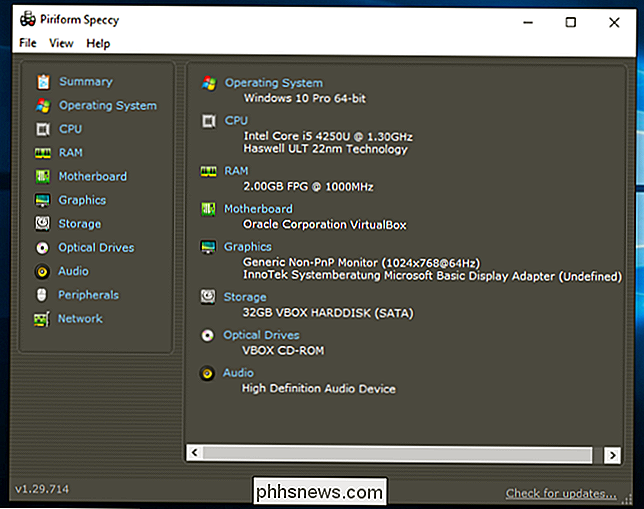
Microsoft non ha commentato direttamente questo. In effetti, Microsoft ha specificamente rifiutato di commentare quando gli è stato chiesto su VentureBeat. Inoltre, non li abbiamo mai visti rilasciare dichiarazioni su altri media o su un post sul blog. Ecco perché possiamo solo mettere insieme tutto ciò da ciò che le persone stanno riportando sui social media e sui forum. Tuttavia, il Contratto di servizi Microsoft applicato a Windows dichiara esplicitamente che Microsoft può rimuovere l'accesso al software o all'hardware.
La correzione: basta reinstallare il programma
Se si incontra questo problema e si desidera ripristinare il programma , basta reinstallarlo. Nella maggior parte dei casi, ciò comporterà il nuovo download del programma dal sito web del suo sviluppatore. Probabilmente scaricherete una nuova versione del programma rispetto a quella che Windows ha disinstallato, quindi potrebbe funzionare senza problemi.
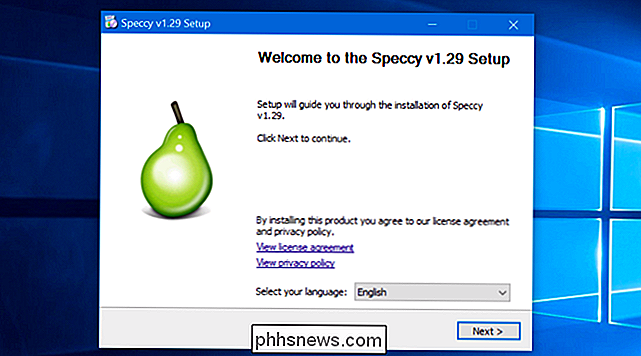
Tuttavia, anche se la versione più recente di un programma è in conflitto con Windows, sarete in grado di reinstallarlo. Potrebbe essere necessario reinstallarlo di nuovo dopo il prossimo aggiornamento principale su Windows 10, se Microsoft decide di continuare a rimuovere i programmi durante gli aggiornamenti.
Se il programma è davvero incompatibile con le moderne versioni di Windows, ad esempio, se si tratta di un programma antivirus che ha diversi anni, probabilmente dovresti prendere il suggerimento e passare a un programma più moderno, se puoi. Ma Windows sembra rimuovere programmi che funzionano perfettamente e Microsoft non ha rilasciato una dichiarazione su come funziona.
Come recuperare i file del programma
CORRELATI: Che cos'è la cartella Windows.old e come Eliminalo?
Windows non dovrebbe rimuovere alcun file importante, ma potrebbe accidentalmente rimuovere le impostazioni o altri file associati a un programma. (Non ne siamo davvero sicuri, poiché Microsoft non spiegherà come funziona.)
Se hai bisogno dei file del programma, puoi ottenerli. Windows 10 manterrà i tuoi vecchi file di Windows per 30 giorni dopo un aggiornamento, archiviandoli nella cartella C: Windows.old. Ciò consente di eseguire il rollback alla build precedente di Windows 10 in caso di problemi.
Tuttavia, se hai rimosso vecchie installazioni di Windows utilizzando Disk Cleanup o eliminato manualmente la cartella Windows.old dopo l'aggiornamento, ha vinto ' essere lì Altrimenti, supponendo che siano trascorsi meno di 30 giorni, i tuoi vecchi file di programma saranno ancora lì per il tuo recupero.
Per trovarli, apri File Explorer e vai alla cartellaC: Windows.old. Vedrai la struttura della directory della tua vecchia installazione di Windows. Ad esempio, se il programma è stato installato inC: Programmi (x86), i file verranno trovati inC: Windows.old Programmi (x86). Se Windows rimuove i dati dell'applicazione di un programma, è possibile trovarlo da qualche parte inC: Windows.old Users NAME AppData, a seconda di dove Windows memorizza i dati.
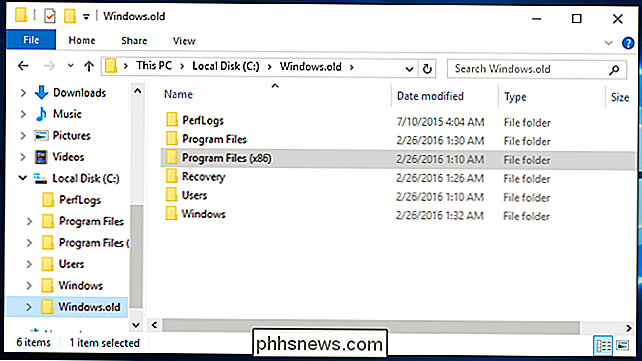
Non è possibile necessariamente solo copia i file di un programma nella tua attuale installazione di Windows, poiché tutte le voci di registro da cui dipende il programma potrebbero essere sparite. Stai meglio a reinstallarlo. Tuttavia, questo trucco ti consentirà di recuperare tutti i file rimossi da Windows. Windows non li eliminerà immediatamente.
In realtà non ci siamo imbattuti in questo problema con l'aggiornamento di novembre, ma ne abbiamo visti molti report e conosciamo le persone che lo hanno. A meno che Microsoft non cambi idea, i grandi aggiornamenti di Windows 10 continueranno a disinstallare automaticamente vari programmi senza alcun preavviso in futuro. Microsoft dovrebbe essere un po 'più trasparente al riguardo, spiegando quando Windows fa questo e comunica agli utenti quando i programmi sono stati disinstallati.

Come cambiare facilmente il caso sul testo in Microsoft Word
Hai digitato una riga di testo e poi ti rendi conto che avrebbe dovuto essere maiuscola in modo diverso? Invece di digitare di nuovo la riga, puoi modificare rapidamente e facilmente il caso di qualsiasi testo in Word senza doverlo ridigitare. Per cambiare il caso sul testo in un documento Word, seleziona il testo che desideri modificare e assicurati che la Home la scheda è attiva.

Smetti di cercare di pulire il tuo computer infetto! Solo Nuke it e Reinstallazione di Windows
Alcune persone trascorrono ore - forse anche giorni - cercando di pulire un sistema Windows infetto e assicurandosi che sia effettivamente pulito e sicuro in seguito. Di solito non è una buona idea farlo - basta reinstallare Windows e ricominciare. Questo può sembrare un compito scoraggiante, specialmente se non si dispone di buoni backup dei file importanti.



